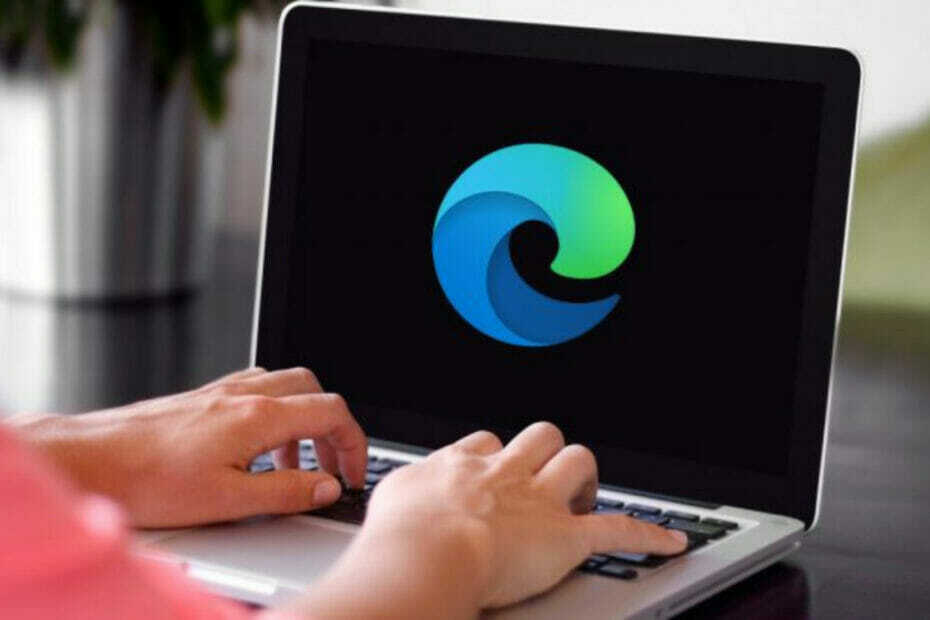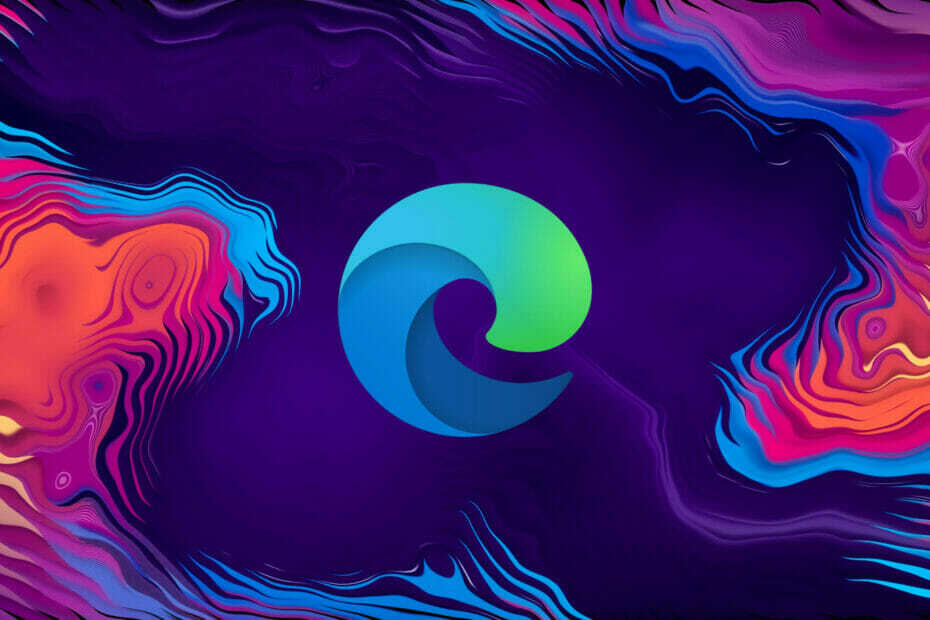Nu, med Microsoft Edge ny oversætterudvidelse, der er en af de mest anvendte Kantforlængelser, det er blevet for let at oversætte enhver webside, du gennemser med et enkelt klik. For at gøre Microsoft Edge i stand til at oversætte enhver webside, skal du bare installere den gratis microsft-oversætterudvidelse, der er tilgængelig for download fra app store her.
Når du har installeret applikationen, skal du tænde den, når meddelelsen først ankommer til din Microsoft Edge-skærm.

Bemærk, at når du aktiverer det, vil ikonet til oversættelse ikke være synligt på dine standardsprogssider. Oversætterudvidelsen vises altid, når du besøger et andet sprog.

Når du er gået til en hvilken som helst fremmedsprogs webside, skal du blot klikke på ikonet for oversætterudvidelse som vist på billedet ovenfor. det åbner øjeblikkeligt menuen, og i den menu skal du bare klikke på oversæt denne side for at oversætte med det samme.

Du kan også oversætte ethvert stykke tekst separat. Vælg bare et stykke tekst, højreklik derefter og vælg derefter oversætte tekst fra den poppede menu ud.

Hvad hvis du ønsker, at websiderne skal oversættes som standard?
Hvis du vil have, at websider automatisk oversættes uden behov for at klikke på knappen Oversæt hver gang, skal du bare markere indstillingen oversæt altid sider med fremmedsprog.

Nu bliver websiderne altid oversat automatisk, når du besøger et andet sprog.
Sådan ændres standardsproget, som du vil oversætte websiden til
Hvis du vil oversætte siderne til et hvilket som helst andet sprog, skal du bare følge de givne trin.
Trin 1: I kantbrowser skal du bare klikke på tre vandrette prikker øverst til højre og derefter klikke på udvidelser.

Trin 2: - Klik nu på ikonet for oversætterudvidelse, der bliver synligt derefter.
Trin 3: - Nej, skift standardsprog fra rullemenuen som vist på billedet nedenfor.